Jak usunąć PageFile.sys podczas zamykania systemu Windows 11/10?
Chociaż zawsze można użyć naszego Ultimate Windows Tweaker , aby ustawić system Windows(Windows) tak, aby łatwo usuwał plik strony(Page File) ( pagefile.sys ) przy każdym zamknięciu systemu, można również użyć narzędzia Fix-It wydanego przez firmę Microsoft lub ręcznie skonfigurować ustawienia rejestru(Registry) . Czyszczenie pliku stronicowania przy każdym wyłączeniu oznacza nadpisywanie danych zerami i zajmuje trochę czasu. Wydłuży to czas wyłączenia.
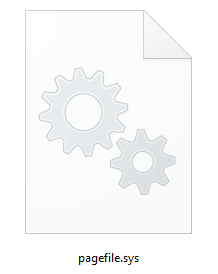
Ale jeśli pracujesz na dokumentach poufnych, możesz chcieć włączyć to ustawienie. Kiedy ładujesz takie dokumenty, są one ładowane do pamięci RAM(RAM) . Aby zaoszczędzić pamięć RAM, system Windows(RAM Windows) umieszcza określone elementy w pliku stronicowania. Dlatego(Hence) w takich przypadkach możesz chcieć usunąć plik strony przy każdym wyłączeniu.
Niektóre programy innych firm mogą tymczasowo przechowywać w pamięci niezaszyfrowane (w postaci zwykłego tekstu) hasła lub inne poufne informacje. Ze względu na architekturę pamięci wirtualnej systemu Windows te informacje mogą znajdować się w pliku stronicowania o nazwie (Windows)pagefile.sys .
Chociaż wyczyszczenie pliku stronicowania nie jest odpowiednim substytutem fizycznego zabezpieczenia komputera, można to zrobić, aby zwiększyć bezpieczeństwo danych na komputerze, gdy system Windows(Windows) nie jest uruchomiony.
Przeczytaj(Read) : Jak wykonać kopię zapasową lub przenieść PageFile.sys(How to Back up or Move PageFile.sys) .
Jak usunąć PageFile.sys przy wyłączaniu ?
Istnieją trzy proste sposoby wyczyszczenia lub usunięcia pliku strony(Page File) lub pliku stronicowania podczas zamykania Windows 11/10 :
- Ultimate Windows Tweaker
- Użyj Microsoft Fix It
- Zmień ustawienia Rejestru.
Zobaczmy szczegóły:
1] Ultimate Windows Tweaker

Pobierz i użyj naszego bezpłatnego Ultimate Windows Tweaker , aby zrobić to jednym kliknięciem. Zobaczysz ustawienie w obszarze Customization > File Explorer .
2] Użyj Microsoft Fix It

Uruchomienie tej poprawki firmy Microsoft(Microsoft Fix) dostępnej pod adresem KB314834 powoduje wyczyszczenie pliku stronicowania systemu Windows ( (Windows)Pagefile.sys ) podczas procesu zamykania, dzięki czemu po zakończeniu procesu zamykania plik stronicowania nie zawiera żadnych niezabezpieczonych danych.
3] Zmień ustawienia rejestru

Jeśli chcesz, możesz również ręcznie wyczyścić plik stronicowania! Aby to zrobić, otwórz regedit i przejdź do następującego klucza:
HKEY_LOCAL_MACHINE\SYSTEM\CurrentControlSet\Control\Session Manager\
- Kliknij prawym przyciskiem myszy Zarządzanie pamięcią(Memory Management) i wybierz Nowy> Wartość (Value)New > DWORD (32-bitowa) .
- Nazwij wartość DWORD ClearPageFileAtShutdown .
- Kliknij dwukrotnie(Double-click) wartość DWORD i wpisz 1 w polu Dane wartości.
Otóż to! Aby odwrócić proces, wpisz 0 (zero) w polu wartości.
When the Clear virtual memory pagefile setting is turned on, when the system shuts down, the computer may take longer to shut down than it usually takes. This behavior occurs because when this policy setting is turned on, the computer must physically write to each page in the pagefile to clear each page. The period of time that it takes for the system to clear the pagefile varies according to the pagefile size, and the disk hardware that is involved.
Mam nadzieję że to pomoże.
Czytaj dalej(Read next) : Jak zwiększyć rozmiar pliku strony lub pamięć wirtualną w systemie Windows(How to increase Page File size or Virtual Memory in Windows) .
Related posts
Utwórz kopię zapasową, przenieś lub usuń PageFile.sys podczas zamykania systemu Windows 11/10
Jaki jest najlepszy rozmiar pliku strony dla 64-bitowych wersji systemu Windows 11/10?
Jak zwiększyć rozmiar pliku strony lub pamięć wirtualną w systemie Windows 11/10?
Hiberfil.sys, Pagefile.sys i nowy plik Swapfile.sys — Windows 11/10
Co to jest plik strony w systemie Windows 10?
Explorer++ to świetna alternatywa dla Eksploratora plików w systemie Windows 11/10
Zresetuj szerokość panelu nawigacyjnego Eksploratora plików do wartości domyślnej w systemie Windows 11/10
Jak zmienić uprawnienia do plików i folderów w systemie Windows 11/10?
Jak wyświetlić panel Szczegóły w Eksploratorze plików w systemie Windows 11/10?
Jak konfigurować, eksportować, importować skojarzenia plików w systemie Windows 11/10?
Jak zmienić własność pliku lub folderu w systemie Windows 11/10?
Najlepsze darmowe oprogramowanie do zarządzania plikami dla systemu Windows 11/10
Najlepsze bezpłatne oprogramowanie do uniwersalnej przeglądarki plików dla systemu Windows 11/10
Ustaw lub zmień skojarzenia plików i rozszerzenia w systemie Windows 11/10
Jak zresetować wszystkie skojarzenia plików do domyślnych w systemie Windows 11/10?
Jak ręcznie usunąć kopie zapasowe historii plików w systemie Windows 11/10?
Włącz lub wyłącz dostęp do opcji Eksploratora plików w systemie Windows 11/10
Eksplorator plików nie wyświetla plików, chociaż istnieją w systemie Windows 11/10
Najlepsze darmowe oprogramowanie do kompresji plików dla systemu Windows 11/10
Eksplorator plików nie otwiera się w systemie Windows 11/10
